Anaconda3安装教程(详细)
Anaconda3下载
下载地址:https://mirrors.tuna.tsinghua.edu.cn/anaconda/archive/
选择anaconda 3.5.2 对应的python版本是python3.6

安装anaconda3

点击next

点击I Agree

然后选择Install for All Users,点击Next
选择安装位置,建议不要安装在C盘。
默认第一项是没有选择的,这里我把它勾上,添加anaconda到系统环境变量中,然后点击Install
等待安装完成。
接下来有安装VScode的选项,这里选择跳过,点击Skip
安装完成,点击Finished
验证anaconda是否安装成功
打开cmd命令行,输入conda -V,如果能看到conda版本号,说明anaconda已经安装好了。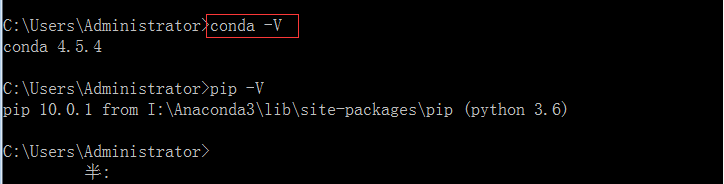
用conda创建python虚拟环境
使用conda create -n your_env_name python=X.X(2.7、3.6等)命令创建python版本为X.X、名字为your_env_name的虚拟环境。your_env_name文件可以在Anaconda安装目录envs文件下找到。
conda create -n learn python=3.6
我选择建立一个名为learn的python版本为3.6的虚拟环境
activate激活虚拟环境

在这里输入activate tensorflow
显示激活成功。
输入deactivate回到默认环境中
如果想要删除创建的虚拟环境:
使用conda remove -n your_env_name(虚拟环境名称) –all命令
在虚拟环境中安装额外的包:
使用命令conda install -n your_env_name [package]即可安装package到your_env_name中
用pip安装tensorflow换成国内源快速安装:pip install --index-url https://pypi.douban.com/simple tensorflow
安装tensorflow和keras
使用命令conda install -n your_env_name tensorflow安装,如果想要指定tensorflow的版本号,直接tensorflow==X.X.X
想要在jupyter notebook中import tensorflow
需要执行以下命令:conda install ipythonconda install jupyter
最后输入conda install keras安装keras
检查以下tensorflow和keras是否安装成功

cmd命令行输入jupyter notebook,import tensorflow看是否报错
没有输出任何信息,证明已经安装好了。